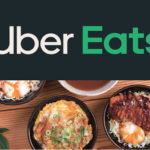この記事にはプロモーションを含みます
いよいよ明石市でもスタートした「Uber Eats(ウーバーイーツ)」。
これまで宅配と言えば「出前館」だけしか使ったことがありませんでしたが、せっかく新しいサービスが始まったので、試しに注文してみました。
実際に注文してみて感じたことは「思った以上に簡単!」。しかも初回のクーポンを利用したので無料で料理を注文することができました。
使えば簡単便利なのですが、これから初めて使う方にはやっぱり不安もあるかと思います。
注文方法は?どんなお店で頼める?手数料が高いんじゃないの?ちゃんと届けられる?などなど心配している方でも安心して注文できるように、体験談風にまとめてみました。
このページの内容
とっても簡単!Uber Eats(ウーバーイーツ)の注文方法
①アプリをインストール
まずはウーバーイーツ(Uber Eats)のアプリをスマホにインストールします。
ホームページ Uber Eats フード注文
パソコンからでも登録は可能ですが、ここではスマホを例にご紹介します。
iPhoneでしたのでAppストアからインストールします。android携帯でしたらPlayストアから。
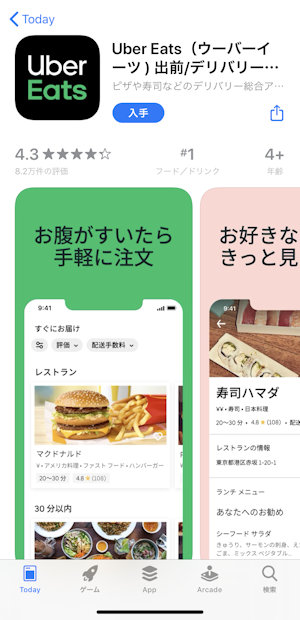
②会員登録
インストールした「ウーバーイーツ(Uber Eats)」のアプリを開きます。

携帯電話番号、メールアドレス、パスワード、氏名を入力していきます。
画面の指示通りに進めていくだけなので、特につまづくところもなさそうです。
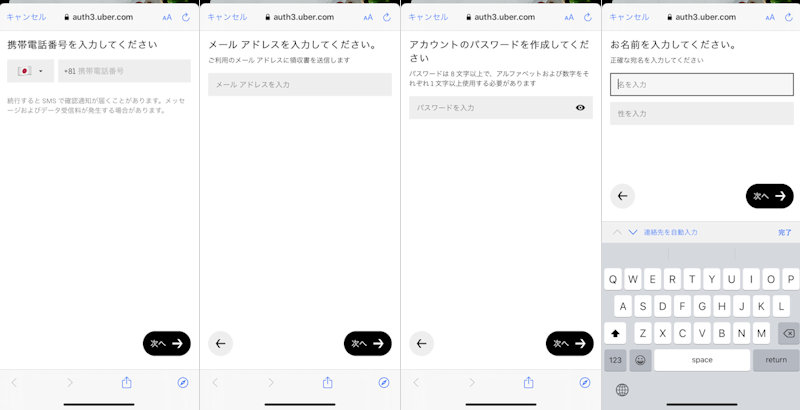
パスワードは、数字・英字のほか記号も使えるようですので、なるべく複雑なものを設定しましょう。※忘れないように注意!
氏名は、正確な宛名と書かれていますので漢字氏名を入力するのが正解だと思いましたが、個人情報が気になるので、一応本名をローマ字で入力しました。
最後に、利用規約に同意し、個人情報保護方針を確認したら、ボックスにチェックを入れて会員登録完了です。
③支払方法を選択
会員登録の流れで、そのまま支払の方法を選択します。
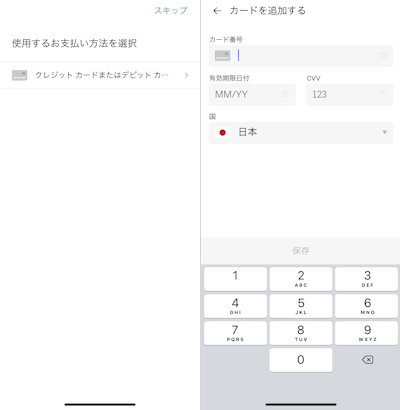
支払方法は、クレジットカードまたはデビットカードです。
クレジットカードは、VISA、JCB、Mastercard(マスターカード)、American Express(アメックス)、Diners(ダイナース)が利用可能のようです。
カードが手元にない場合や後で入力したい場合は、スキップして後回しにすることも可能です。
この画面ではカードしか選択肢がありませんが、あとで現金やLINE Pay・PayPayなどの支払も選択ができます。
④配達場所を登録
配達してもらう場所を登録します。
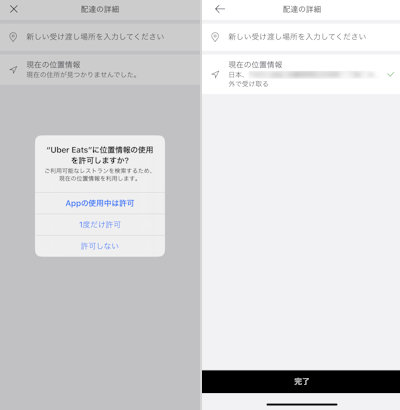
位置情報を許可しますか?と聞かれた場合は、許可しておくと現在の位置情報が指定できるので登録できるが楽になります。
配達場所は複数個所登録することができ、自宅や会社なども登録しておくことができます。
配達場所の登録が終われば、下の完了ボタンを押して、これで登録は全て完了です。
⑤注文したい料理を選びます
ホーム画面に、配達場所の近隣のおすすめ店や人気店、お得な特別オファーなども並んでいます。
カテゴリー別に探したいときには「検索」から、カテゴリー別に料理を検索することもできます。
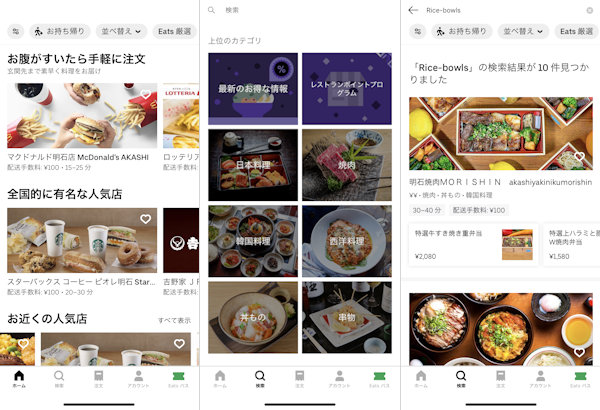
お店をタップすると、注文できる料理の一覧、店舗情報、配達時間の目安、配送手数料などを見ることができます。
⑥料理が決まったらカートに追加して注文
注文する料理が決まったらさっそく注文します。
今回私が注文したのはコチラ!
かごの屋で天丼(700円)と唐揚げ(500円)を注文することにしました。
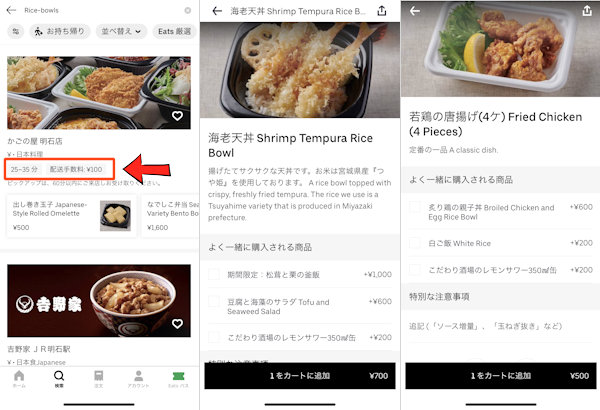
ちょっと写真が小さいですが、配達時間の目安は25~35分。配送料は100円となっています。
それぞれ商品を選択して、「カートに追加する」ボタンを押します。
※初回利用はクーポンが使えるので忘れずに入力しましょう!クーポンコードは、アプリのホーム画面にバナーが出ていますのでプロモーションコードを控えておきます
クーポンが適用されて金額が変更されていることを確認します。代金は手数料込みで1,420円ですが、1,500円オフのクーポンが適用されているので0円(無料)で注文することができました。
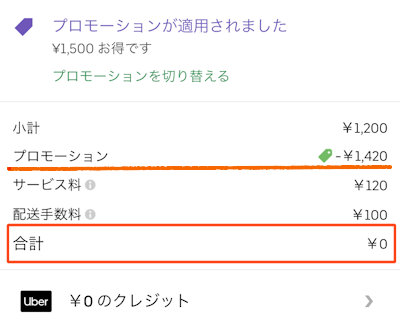
配達先に間違いがないか再確認をして、配達のオプションで受取方法を選択して、「注文する-配達」ボタンを押して注文完了です。
ちなみに受取方法は、玄関先に置く(いわゆる置き配)、玄関先で受け取る、外で受け取る、から選択します。
⑦ウーバーイーツの配達料・手数料
順番が前後してしまいましたが、ウーバーイーツの利用には配送手数料とサービス手数料がかかります。
配送手数料は、お店と配達先の距離や配達パートナーの数などによって変動し最低50円から。サービス手数料は注文金額の10%がかかってきます。
※注文金額が700円未満のときには、少額注文手数料として150円プラス
今回私が注文したケースでは、
料金 = 注文金額1,200円 + サービス手数料120円 + 配送手数料100円 = 1,420円
という計算になっています。※クーポン使用で1,420円割引
料金は全て注文前に確認できますので、あとになって請求金額が変わるようなことはありません。
配達から料理の受取まで
配達予定時間が確認できる
注文が完了すると、自動的に配達状況の画面に切り替わります。
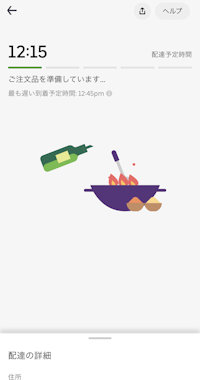
配達予定時間も表示されています。
配達パートナーも確認できる
配達してくれる人(パートナー)が決まると、パートナーの情報も確認することができます。
配達歴開始時期や配達回数、評判(満足度)などが確認できます。
顔写真も見られるので、変な人が来る心配がなくて安心です。
配達状況をマップで確認できる
配達パートナーの現在地はマップ上で確認することができます。
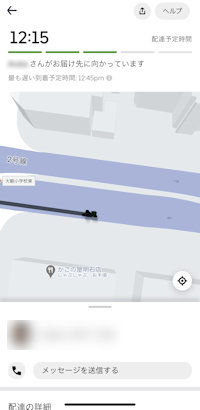
地図上をこちらに向かってくる様子が見て取れて、なんだか妙にテンションが上がります。
リアルタイムで配達状況が分かるので、準備もしやすく、これは有難いですね。
何か伝えておきたいことがあれば、メッセージを送ることもできます。
注文した料理を受け取ります
注文した料理が届きました。
今回は玄関前(置き配)でお願いしたので、顔を合わすこともありませんでしたが、玄関で受け取る場合でも配達してくれる方の顔が前もって分かっているので安心して受け取れます。
決済は既に完了しているので、その場でお金を払う必要もありません。

料理はひっくり返ったりすることもなく、きれいに配達してくれています。

注文した天丼は思った以上にボリューム満点!海老天3本に、レンコン・カボチャ・ナスの天ぷらも入っています。唐揚げも注文したのでお腹いっぱいでした。
注文から料理が届くまで、所要時間は30分ほど。お店と配達先の場所にもよってもかかる時間は変わると思いますが、それにしても早いですね。
明石市内ではどんなお店で注文できる?
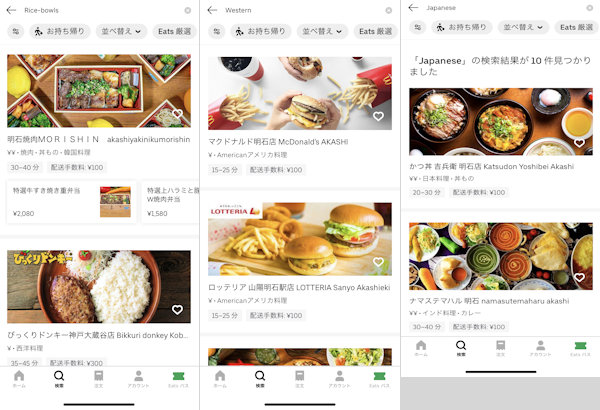
ウーバーイーツの公式サイトで発表されていた内容では、同時にサービス開始される明石市、神戸市垂水区、加古川市の3エリアで約80店舗以上となっていましたが、明石駅周辺では15店舗ほどで、現時点ではまだちょっと注文できるお店の数は少ないようです。
明石市内の対象エリア
現時点での明石市内のサービスエリアは以下の範囲です。これから範囲も広がって、対象店舗も増えてくれるとうれしですね。
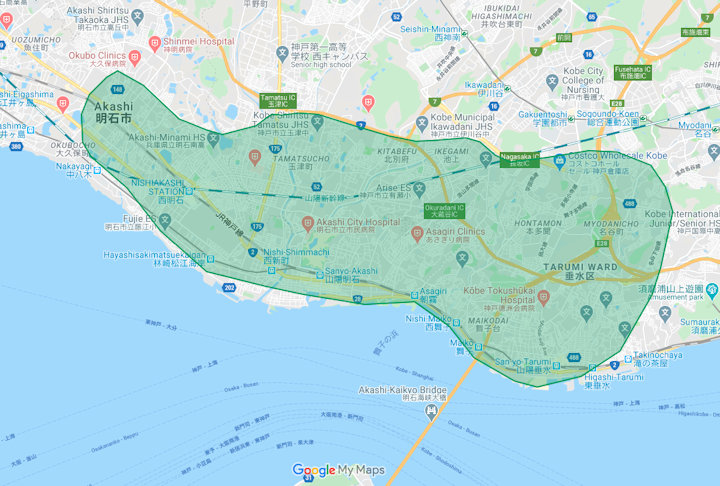
なお、配達エリアかどうかを確認する場合は、アプリに住所を登録することで確認できます。
対象エリアであれば配達可能な料理が表示されますが、対象エリアでない場合には「この地域では現在サービスをご利用いただけません」と表示されます。
お得なクーポンも利用しよう
ウーバーイーツ(Uber Eats)を初めて利用するときに使えるお得な割引クーポンが発行されています。
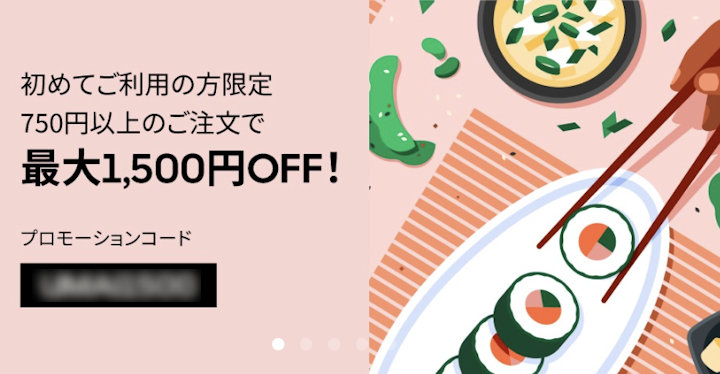
私も今回の注文で利用しましたが、絶対お得ですので、利用しない手はありません。
時期やエリアによっても内容が変わるかもしれませんが、アプリのホーム画面にスライドするバナーがあり、そこの中に初回限定のプロモーションコードが書かれています。
ほかにも、LINE Payでの支払いやマスターカードでの支払いなど、限定コラボでキャンペーンをしている場合もあり、一番お得なクーポンを選びましょう。
ホームページ Uber Eats フード注文
クーポンの使い方
利用するクーポンのプロモーションコードをメモや写真に控えておきます。
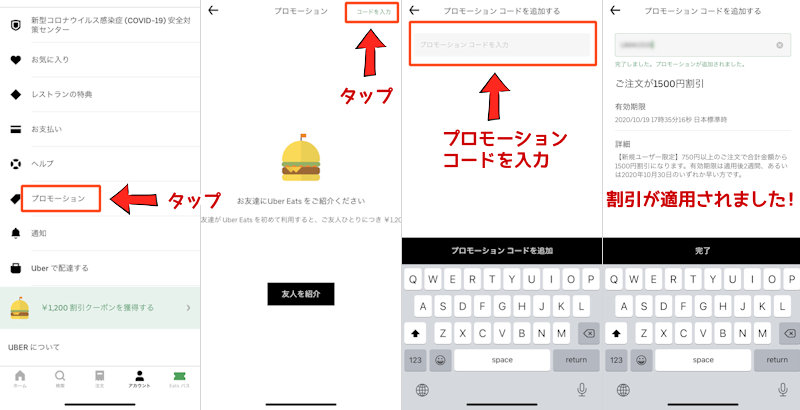
アカウント画面から、「プロモーション」をタップして、右上の「コードを入力」をタップ。
入力欄に、先ほど控えておいたプロモーションコードを入力して「プロモーションコードを追加」を押し、割引額や有効期限が表示されればコードの登録が完了します。
注文が進んでいる場合は、お会計ページで「プロモーションコードを追加する」をタップすれば、同じようにクーポンのプロモーションコードを入力することができます。
ちなみに、私は750円以上の利用で1500円OFFになるクーポンを利用させていただきました。
はじめてでも簡単に注文できます♪
ウーバーイーツの注文方法やクーポン利用方法など、なるべく分かりやすいように書いてみたつもりですが、いかがでしたでしょうか。
初めてでも簡単に注文でき、一度登録してしまえば、あとは好きな料理を選んで注文するだけ。
料金もわかりやすく、配達パートナーやリアルタイムでわかる配達状況など、安心して利用できる仕組みが用意されています。
初回はクーポンも発行され、お得に利用できるので、まずは一度お試しください。
ホームページ Uber Eats フード注文